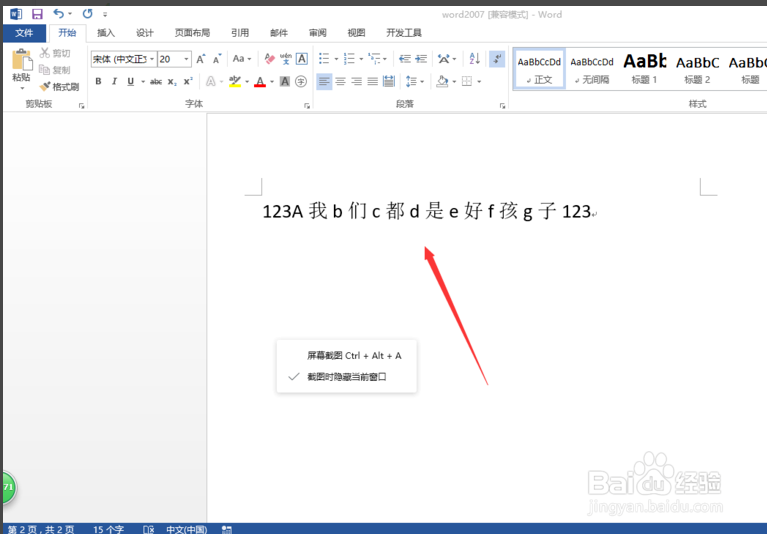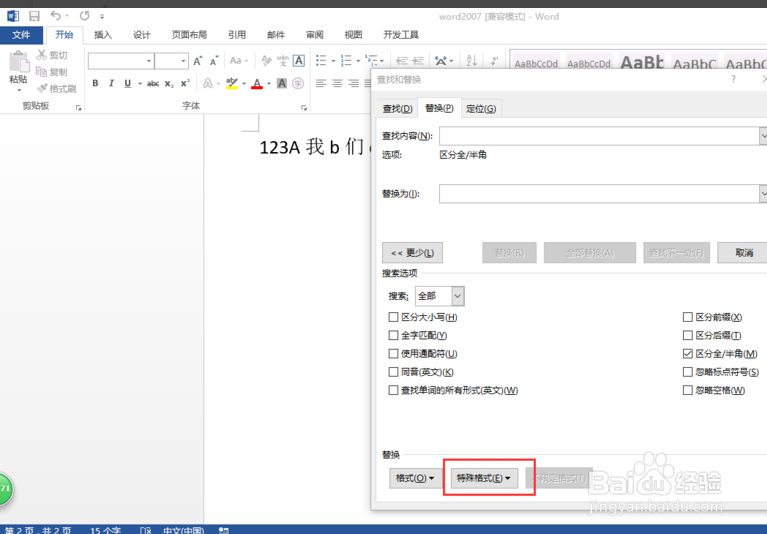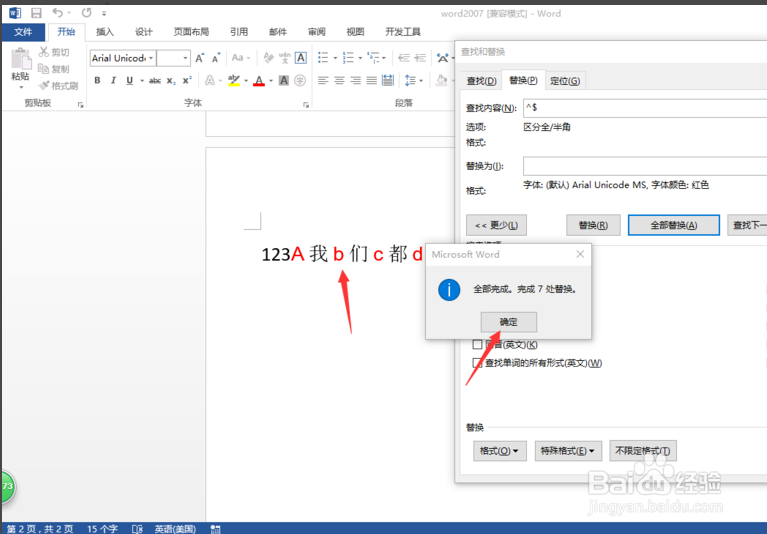如何把word文档里面的数字改成一个格式
1、打开word2010文档,确认需要调整的内容
2、点击“开始”功能
3、找到其中的“替换”功能
4、在弹出的对话框中选择“特殊格式”
5、在这里选择“任意字母”或者“任意数字”,下面我们以“任意字母”为例
6、鼠标点击以下“替换为”空白框,点击“格式”功能
7、在弹出的功能中点击“字体”功能
8、设置需要调整成的字体的格式
9、点击“全部替换”功能
10、如下图所示我们就对全部字母完成格式调整,数字调整格式参考字母调整即可
声明:本网站引用、摘录或转载内容仅供网站访问者交流或参考,不代表本站立场,如存在版权或非法内容,请联系站长删除,联系邮箱:site.kefu@qq.com。
阅读量:34
阅读量:85
阅读量:67
阅读量:83
阅读量:74